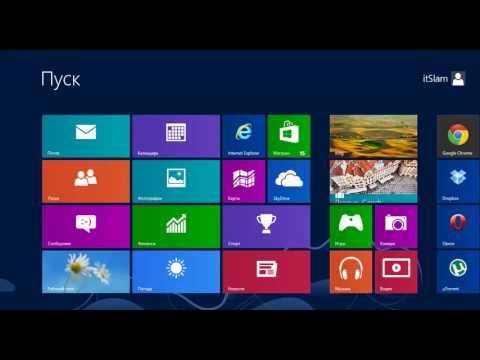
Содержание
Windows 8 от Microsoft пытается упростить работу пользователей. Один из способов сделать это - обрабатывать приложения так же, как смартфоны. Другими словами, приложения Windows 8 немедленно переходят в сохраненное состояние с низким энергопотреблением, когда они не видны на экране. К сожалению, это не совсем полезно для тех пользователей, которые просто используют для полного закрытия приложений, которые они больше не хотят использовать. Для этих пользователей, вот как закрыть приложение в Windows 8.

Закрытие открытых приложений
Откройте приложение.

Если вы используете мышь, поместите курсор на верхний край приложения, Теперь вы должны увидеть маленькую иконку в виде руки вместо указателя. Если вы предпочитаете использовать сенсорный экран или планшет под управлением Windows 8, положите палец на Топ край приложения.
Тащить, тянуть приложение к нижняя часть экрана с помощью мыши или пальца.
Закрытие приложений на экране многозадачности
Поместите вашу мышь в верхний левый угол вашего экрана и медленно перемещайте курсор вниз вызвать многозадачную панель Windows 8. потрогать пользователи должны положить палец на левый край их экрана и красть их палец немного правее.
Эта панель покажет вам скриншот того, что происходит в каждом приложении, которое вы открыли на этом устройстве прямо сейчас, кроме тех приложений, которые открыты на рабочем столе. Это связано с тем, что Windows 8 рассматривает рабочий стол так, как будто это само приложение.

Если вы используете мышь, щелкните правой кнопкой мыши На скриншоте каждого приложения внутри панели многозадачности приведен небольшой список параметров того, что делать с этим приложением. Затем нажмите близко.
Если ваше устройство оснащено сенсорным экраном, просто тащить, тянуть приложение с места в многозадачном баре ко дну вашего экрана.
Теперь вы узнали, как закрыть любое приложение в стиле Metro, с которым вы можете столкнуться в Windows 8. Несмотря на то, что Microsoft дает пользователям возможность закрывать приложения, поскольку приложения Windows 8 больше похожи на приложения для смартфонов, пользователям фактически не нужно закрывать их, чтобы освободить системные ресурсы для запуска других приложений.
Помните, что настольные приложения по-прежнему нужно закрывать, используя «X» в верхнем углу каждого приложения. Приложения Open Desktop, такие как iTunes, влияют на производительность вашего устройства Windows.


